7 начина да коригирате приложението за игри на MSI, което не се отваря
Miscellanea / / June 14, 2022

Приложението за игри MSI е чудесен начин да се свържете с потребителското табло за управление и да наблюдавате определени функции като температурата на графичния процесор и неговото използване, докато играете игра в системата. Не само това, но също така поддържа проверка на процесора, настройва RGB ефектите и помага да се контролират настройките за графиката. Въпреки това, потребителите се сблъскват с проблеми с игралния център на MSI, който не работи. Ако същото се случва и с вас и имате нужда от поправка, за да разрешите проблема, значи сте на правилното място. Предлагаме ви перфектно ръководство, което ще ви помогне да коригирате приложението за игри на MSI да не се отваря.

Съдържание
- 7 начина да коригирате приложението за игри на MSI, което не се отваря в Windows 10
- Защо не възниква проблем при стартиране на приложението MSI Gaming?
- Метод 1: Стартирайте Clean Boot
- Метод 2: Стартирайте приложението като администратор
- Метод 3: Стартирайте инструмента за отстраняване на неизправности с приложения в Windows Store
- Метод 4: Нулиране на кеша на Microsoft Store
- Метод 5: Преинсталирайте дисковия драйвер
- Метод 6: Преинсталирайте Microsoft Visual C++ Redistributable
- Метод 7: Преинсталирайте MSI Gaming Center
7 начина да коригирате приложението за игри на MSI, което не се отваря в Windows 10
MSI е добре позната компания за компютърен хардуер, която се занимава с продукти и услуги, свързани с компютър. Компанията е известна със своите дизайни на дънни платки и графични карти. От лаптопи и настолни компютри до софтуерни продукти, MSI процъфтява в света на игрите и електронните спортове. Приложението за игри MSI е софтуерен продукт на MSI, който подобрява производителността на игрите за потребителите. Позволява ви да конфигурирате производителността на графичните карти на MSI, за да подобрите игровото изживяване на MSI.
Защо не възниква проблем при стартиране на приложението MSI Gaming?
Няколко фактора могат да стоят зад това, че приложението за игри на MSI не се стартира. Нека разгледаме тези причини накратко и да разберем по-добре защо приложението за игри на MSI се срива при рестартиране на компютър.
- Една от основните причини за срива на приложението за игри на MSI е по-старата му версия във вашата система. Понякога, когато се стартира нова версия, тя не успява да се актуализира автоматично на приложението за игри на MSI, следователно, забранява на приложението всякакви актуализации. Затова е важно да следите новата версия и ръчно да актуализирате приложението, когато е необходимо.
- Ако приложението за игри е забранено от администраторски достъп, това може да е причината за проблема със стартирането. За да го разрешите, трябва да дадете разрешение на администратора на приложението.
- Остарялата версия на устройството е друга причина приложението да не работи, в случай че все още не сте го направили, актуализирайте драйвера.
- Ако наскоро сте актуализирали версията на Windows на вашия работен плот, това може да причинява проблеми с приложението за игри MSI поради несъвместимост с него.
- Една от многото причини може да бъде и проблем със свързаността. В този случай се препоръчва да проверите интернет връзката и самолетния режим на вашето устройство.
Приложението за игри MSI е благодат за семейството на електронните спортове, но проблемът със срива на приложението кара всички да питат как да коригират приложението за игри на MSI, което не се отваря. Е, за ваше облекчение е доста лесно да отстраните проблема с вашата система. Нека обсъдим подробно 7 метода, които могат да ви помогнат да се справите с проблема веднага.
Метод 1: Стартирайте Clean Boot
Изпълнението на чисто зареждане е последното средство за потребителите на приложението за игри MSI. Ако приложението не се отваря поради приложение на трета страна или повреден файл, тогава чистото зареждане може да ви помогне да коригирате грешката, позволявайки на приложението да се стартира отново.
1. Натисни Windows + Rключове едновременно, за да отворите Бягай диалогов прозорец.

2. Тип msconfig и щракнете Добре за стартиране Системна конфигурация прозорец.

3. Отидете до Услуги раздел и поставете отметка в квадратчето за Скриване на всички услуги на Microsoft.
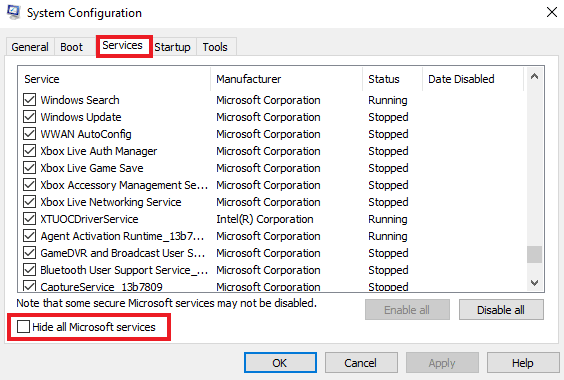
4. След това щракнете върху Деактивирайте всички опция.
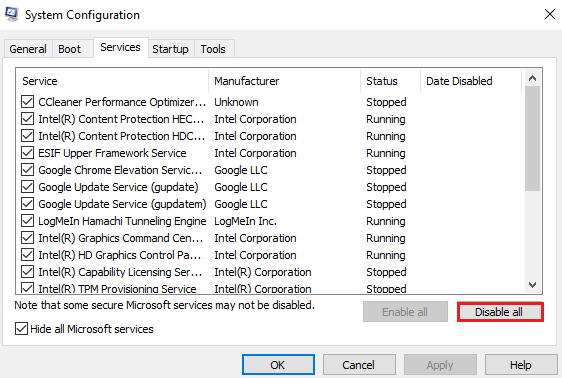
5. След това отидете до Стартиране раздел в горната част и щракнете върху Отворете диспечера на задачите опция.

6. Сега изберете нежеланото приложение и щракнете върху Деактивирайте опция.
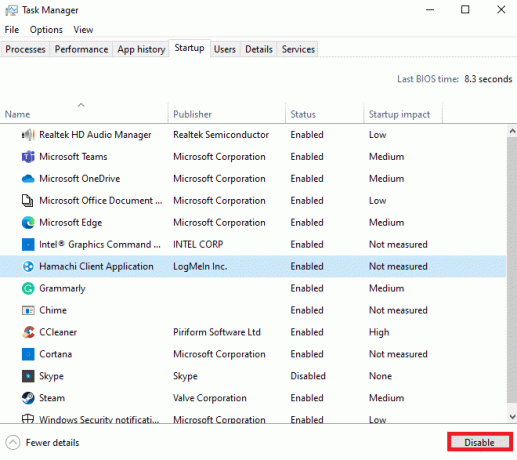
Метод 2: Стартирайте приложението като администратор
Понякога проблемът с нестартиращото приложение MSI за игри продължава във вашата система поради липса на разрешения за изпълнение на приложението. Този проблем със съвместимостта може да бъде разрешен, като стартирате приложението като администратор. MSI е проверено приложение, на което могат да бъдат дадени администраторски права без никакво второ съмнение. Опитайте инструкциите, дадени по-долу, за да направите същото.
1. Щракнете с десния бутон върху MSI приложение за игри на вашия работен плот и отворете Имоти.

2. Кликнете върху Съвместимост раздел.

3. Поставете отметка в квадратчето за Стартирайте тази програма като администратор.

4. Кликнете върху Добре за да приложите промяната.

Прочетете също:Поправете грешка на AMD Windows не може да намери Bin64 –Installmanagerapp.exe
Метод 3: Стартирайте инструмента за отстраняване на неизправности с приложения в Windows Store
Ако приложението за игри на MSI все още не се стартира на вашата система, тогава е време да отстраните неизправността на приложението, за да се отървете от грешката. Инструкциите, дадени по-долу, ще ви обяснят стъпките, които трябва да следвате за отстраняване на неизправности.
1. Удари Windows ключ, Тип Отстраняване на неизправностинастройки, и щракнете върху Отвори.
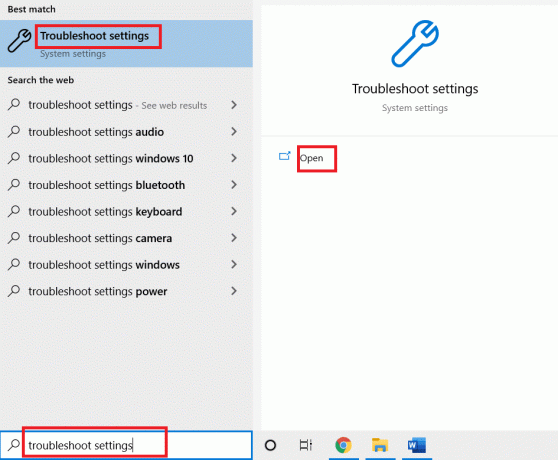
2. Превъртете надолу и изберете Приложения от Windows Store, след което щракнете върху Стартирайте инструмента за отстраняване на неизправности опция

3. Изчакайте инструмента за отстраняване на неизправности за откриване на проблеми и следвайте инструкция на екрана за да приложите корекцията за всякакви проблеми.

Метод 4: Нулиране на кеша на Microsoft Store
Повредената инсталация на Microsoft Store също може да бъде една от причините, поради които приложението за игри MSI не се отваря. Ако сте изпробвали всички горепосочени методи и все още сте изправени пред проблема, време е да нулирате кеша на Microsoft Store. Можете да го изчистите, като използвате стъпките, посочени по-долу.
1. Отвори Командния ред от лентата за търсене на вашия работен плот.

2. Тип wsreset.exe на изскачащия екран и натиснете Въведете ключ.
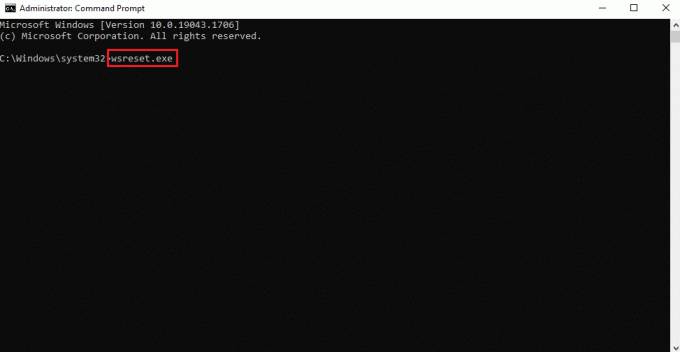
3. Не затваряйте Командния ред екран.
4. След това изчакайте Приложение Microsoft Store да се отвори автоматично.
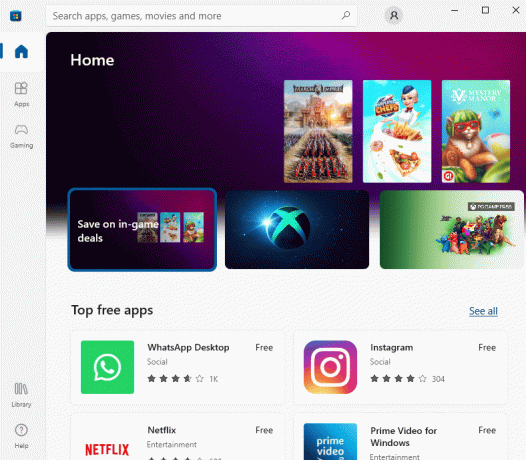
Прочетете също: Поправете липсата на контролен панел на NVIDIA в Windows 10
Метод 5: Преинсталирайте дисковия драйвер
В случай, че получавате изскачащи прозорци за актуализиране на драйвера, когато се опитате да отворите приложението за игри на MSI, тогава е време да инсталирате отново необходимия драйвер. Можете да направите това, като посетите диспечера на устройства на вашия работен плот и деинсталирате устройството, за да го инсталирате отново.
1. Натисни Windows ключ, Тип Диспечер на устройства и щракнете върху Отвори.
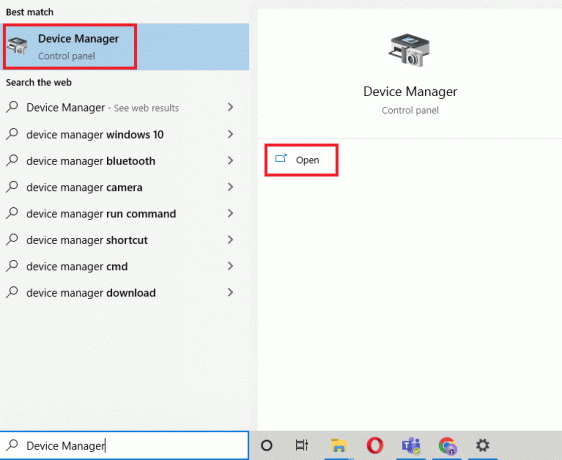
2. Щракнете двукратно върху шофьор с грешката и щракнете с десния бутон върху Деинсталиране на устройството.
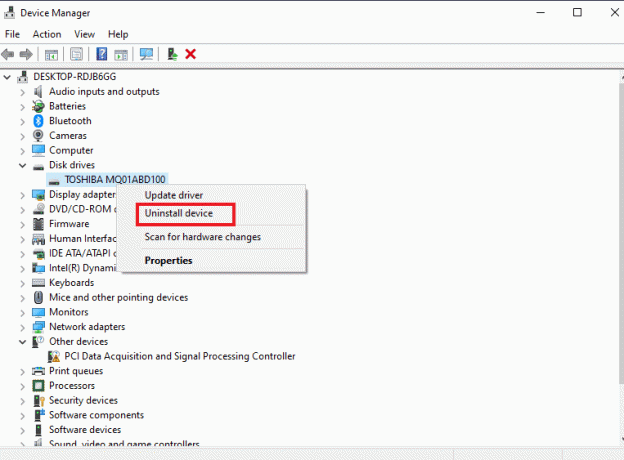
3. Следващия, рестартирайте компютъра. Рестартирането на системата ще рестартирайте драйверите отново на вашия Windows.

4. В случай, че драйверът не се инсталира отново, отворете Диспечер на устройства и щракнете върху Действие на върха.
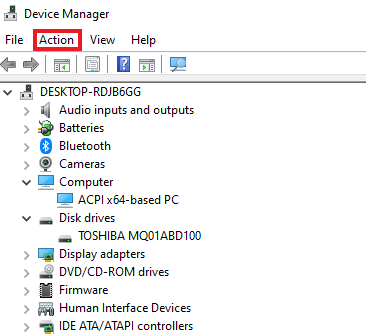
5. Кликнете върху Сканирайте за промени в хардуера.

Метод 6: Преинсталирайте Microsoft Visual C++ Redistributable
Ако все още се мъчите да коригирате приложението за игри MSI, което не се отваря, тогава причината за проблема може да е повредена или остаряла версия на Microsoft Visual C++ Redistributable във вашия Windows. Следователно, за да избегнете грешката, се препоръчва да го инсталирате отново на вашия работен плот. Направете го, като използвате инструкциите стъпка по стъпка, дадени по-долу.
1. Удари Windows + I клавиши заедно за отваряне Настройки.
2. Кликнете върху Приложения настройка.

3. Намерете Microsoft Visual C++ Разпространяем и кликнете върху него, за да Деинсталиране.

4. След това отидете на Microsoft Visual C++ Разпространяем страница за изтегляне и изтеглете най-новата версия.

5. Намерете изтеглен файл и го отвори.
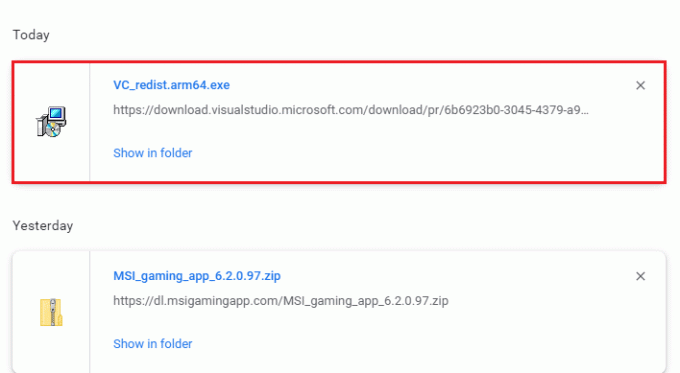
6. Поставете отметка в квадратчето за Съгласен съм с лицензионните условия.
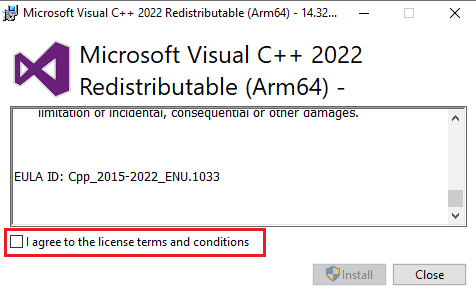
7. Накрая кликнете върху Инсталирай за да настроите програмата на вашия работен плот.
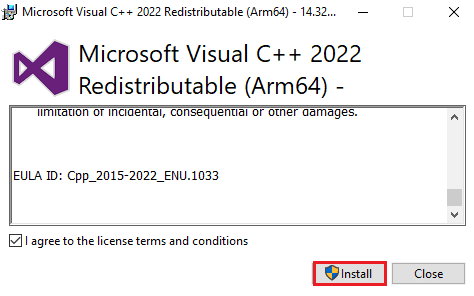
Прочетете също:Поправете липсата на AMD Catalyst Control Center
Метод 7: Преинсталирайте MSI Gaming Center
В случай, че центърът за игри на MSI не работи във вашата система, има големи шансове да е така поради по-стара версия на приложението за игри MSI, което води до грешки при несъвместимост с новата версия на системата версия. Следователно, за да разрешите този проблем, се препоръчва да актуализирате приложението за игри с чисто нова версия. Можете да актуализирате приложението си, като използвате инструкциите, дадени по-долу.
Забележка: Уверете се, че дънната ви платка поддържа приложението за игри MSI.
1. Удари Windows + I клавиши заедно за отваряне Настройки.
2. Кликнете върху Приложения настройка.

3. Намерете приложението за игри MSI и кликнете върху него, за да Деинсталиране.

4. След това изтеглете най-новата версия на MSI приложение за игри от страница за изтегляне на драйвери.
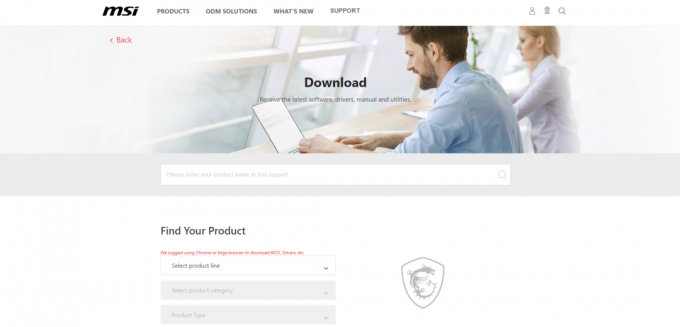
5. Тук, намерете вашия продукт чрез попълване на релевантна информация и изтеглете приложението MSI gaming center за вашата съответна система.
Често задавани въпроси (ЧЗВ)
Q1. Каква е ползата от приложението за игри на MSI?
Отг. Приложението за игри MSI е полезно за наблюдение на игри и други функции на вашата система. Той поддържа проверката на ефектите, графиката, температурата на функциите на GPU и CPU.
Q2. Колко добро е приложението MSI за игри?
Отг. MSI приложение за игри подобрява игровото изживяване до шест пъти от обикновено. Той помага на потребителя да получи достъп до определени функции за игри, които не са възможни с други приложения.
Q3. Мога ли да деинсталирам приложението за игри MSI от моята система?
Отг. да, можете да деинсталирате приложението за игри MSI от вашата система, ако искате да прекратите услугите на приложението.
Q4. Приложението за игри MSI работи ли само на лаптопи на MSI?
Отг. Приложението за игри на MSI е вградена функция за лаптопи MSI докато за други приложението е съвместимо с много системи там.
Q5. Как мога да изтегля приложението за игри MSI на моята система?
Отг. Можете да изтеглите приложението на вашата система, като посетите Страница за поддръжка на MSI, последвано от въвеждане на подходящи подробности, описание на конфигурацията, подробности за пакета и други. След като приключите, приложението е готово за изтегляне във вашата система.
Q6. Колко добър е лаптопа за игри MSI?
Отг. Ако търсите да вземете лаптоп за игри на MSI, то несъмнено е така един от най-добрите на пазара. От подобряване на производителността на игровото изживяване до невероятни спецификации, това е лаптоп „всичко в едно“ за геймърите.
Препоръчва се:
- Как да премахнете червения филтър на TikTok
- Коригиране на неуспешен тип NAT на PS4
- Поправете грешка в Black Ops 3 ABC в PS4
- Поправете срива на AMD Radeon WattMan на Windows 10
Приложението за игри MSI се възхищава от много геймъри поради неговите атрактивни и пълни функции, които ви позволяват да наблюдавате системата си, докато сте заети с играта. Заедно с него идват и технически грешки, които понякога могат да бъдат непосилни за потребителя. Надяваме се, че това ръководство е било полезно за разрешаването на тези грешки и че сте успели да поправите Приложението за игри MSI не се отваря проблем. Кажете ни кой от методите работи най-добре за вас. Ако имате допълнителни въпроси или предложения, моля не се колебайте да ги пуснете в секцията за коментари по-долу.



